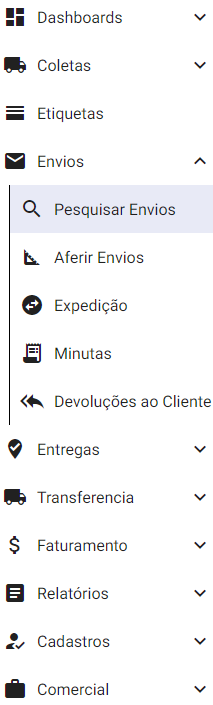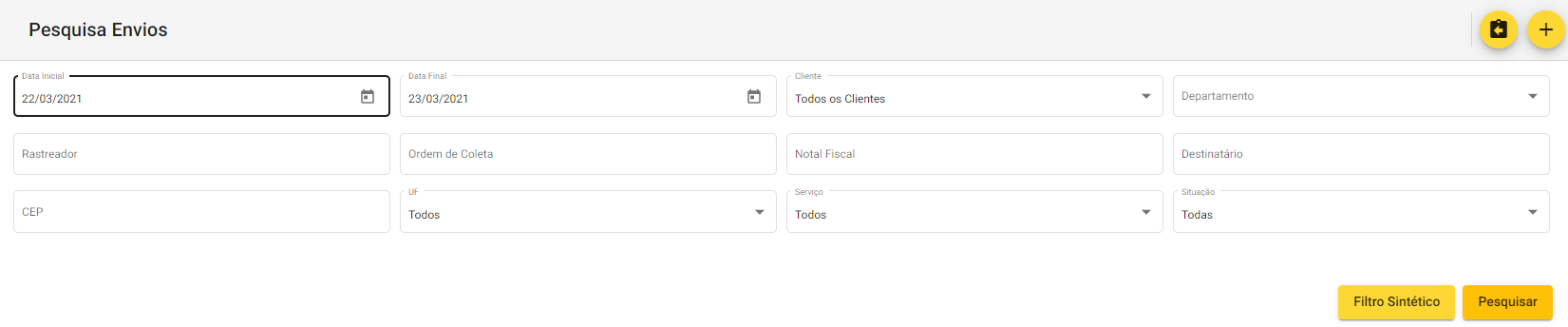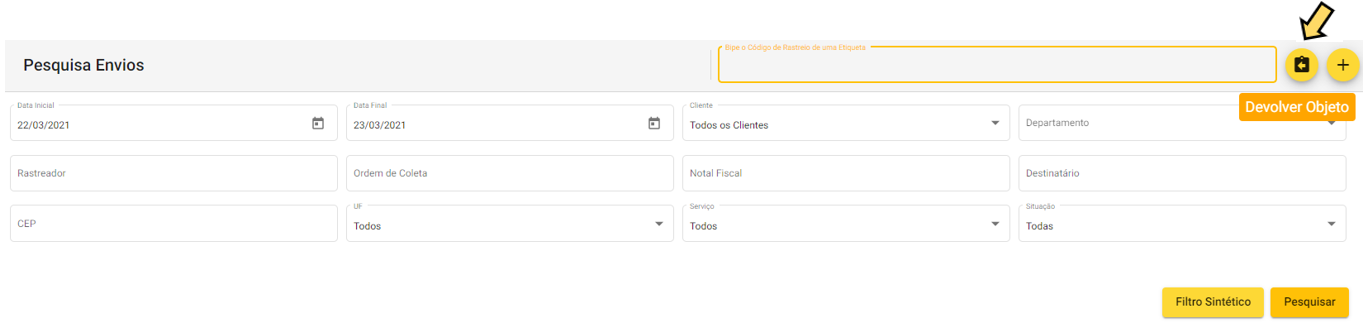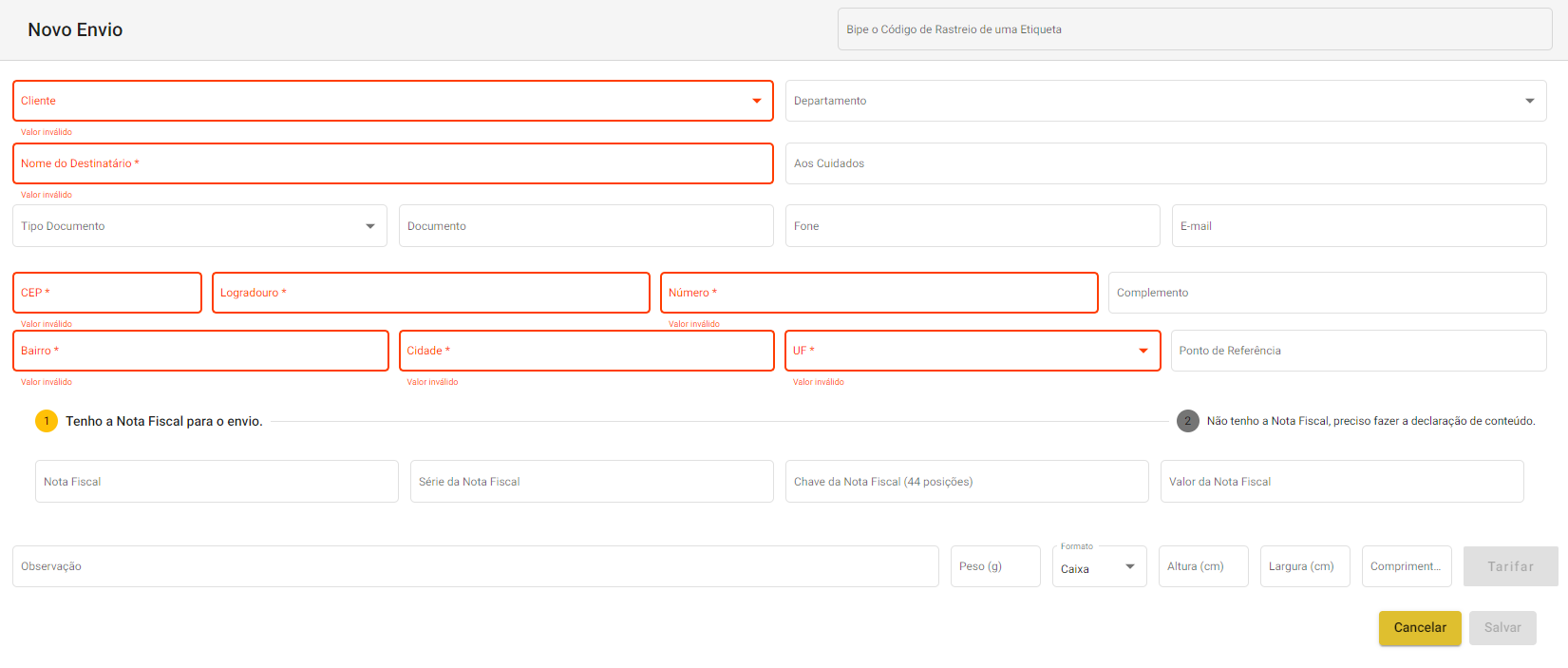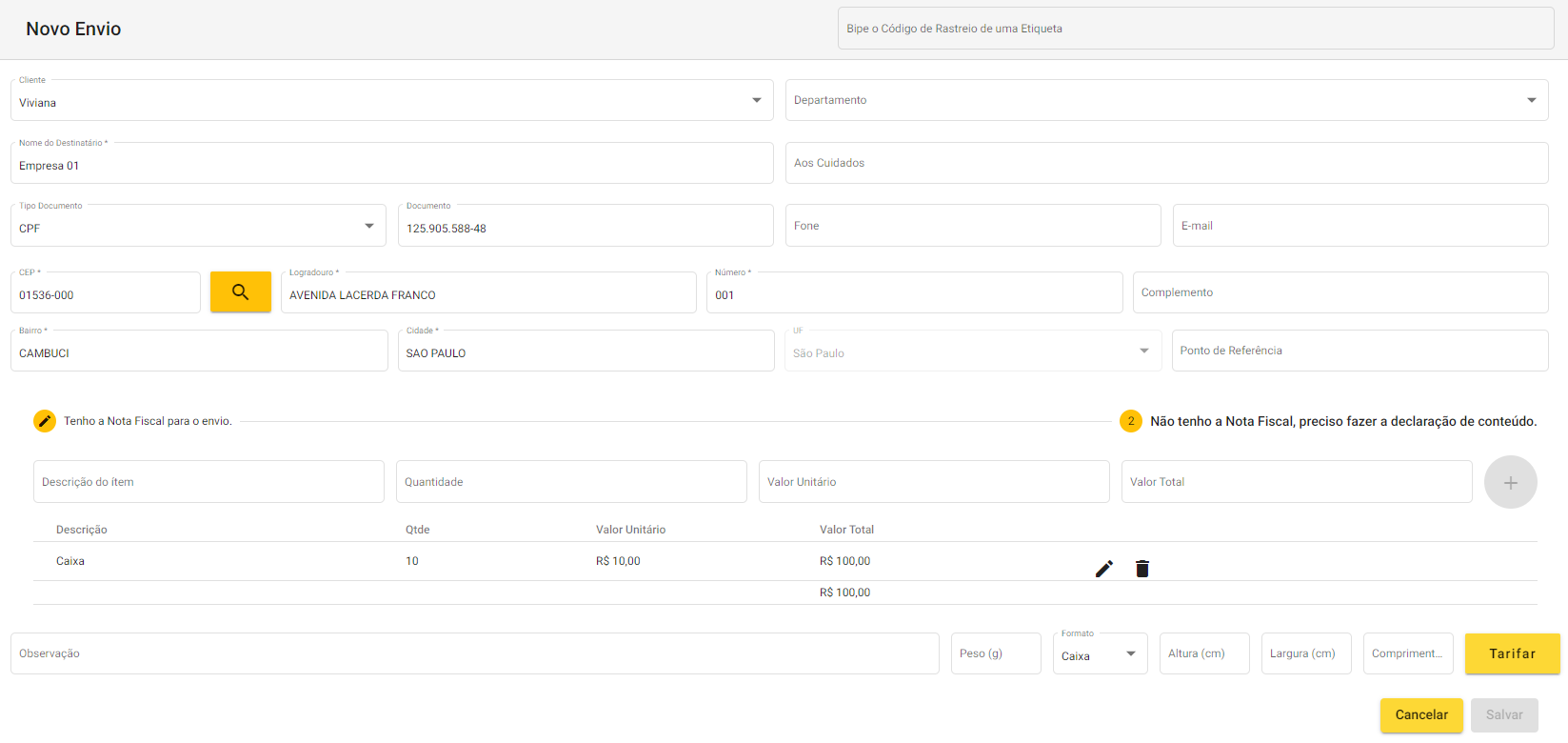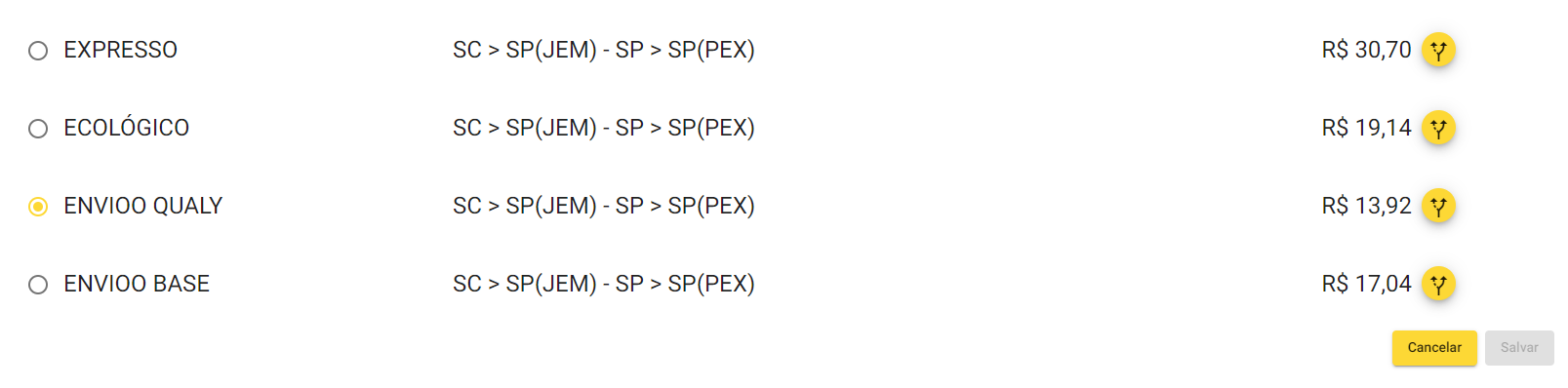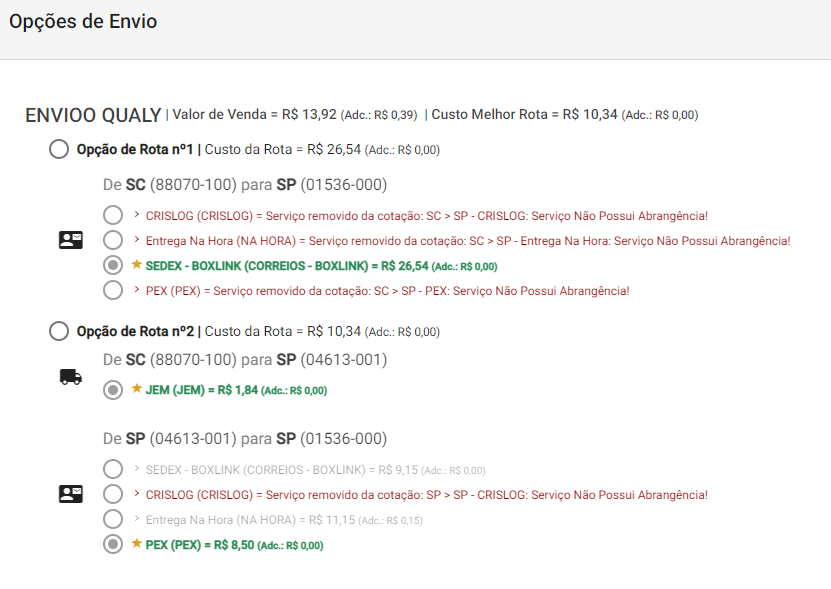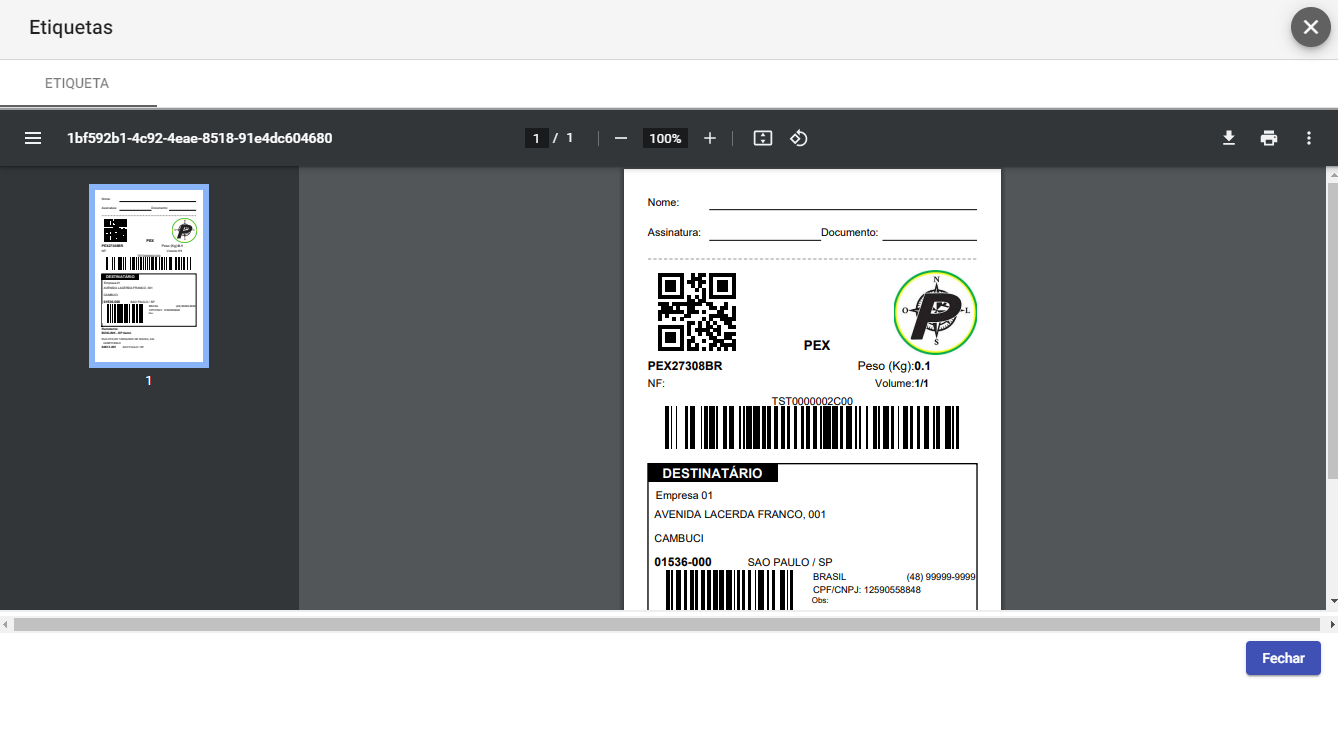Pesquisar Envios - Devolver Objeto - Gerar Etiqueta para o Cliente
Na ferramenta "Pesquisar Envios", além da própria pesquisa de envios (1), é possível também realizar a devolução de um objeto para seu remetente (2) e ainda gerar etiqueta para seu cliente (3).
1 - Para pesquisar envios, clique em "Envios" > "Pesquisar Envios", no menu da barra lateral esquerda
Abrirá a tela de "Filtro Sintético", onde poderá inserir o intervalo de datas que deseja pesquisar seu envio, podendo também filtrar pelo cliente e departamento
Clicando em "Filtro Detalhado", o sistema permitirá a busca por diversos outros campos, por exemplo: Rastreador, Nota Fiscal, Destinatário, etc.
2 - O ícone ![]() no canto superior direito, tem a funcionalidade de "Devolver Objeto" para o remetente
no canto superior direito, tem a funcionalidade de "Devolver Objeto" para o remetente
Basta inserir o código de rastreio de uma etiqueta (no campo selecionado em amarelo) e localizar o objeto a ser devolvido.
3 - O ícone ![]() "Adicionar" é uma ferramenta que permite incluir um objeto que não teve a etiqueta gerada pelo cliente
"Adicionar" é uma ferramenta que permite incluir um objeto que não teve a etiqueta gerada pelo cliente
Abrirá a tela "Novo Envio"
Itens OBRIGATÓRIOS:
- Cliente
- Nome do Destinatário
- CEP
- Logradouro
- Número
- Bairro
- Cidade
- UF
- Formato (Caixa, Envelope ou Cilindro) - Caso este campo não seja preenchido, o sistema assumirá a informação automática "Caixa"
- Peso (em gramas)
- Dimensões (Altura, Comprimento, Largura - em centímetros)
Caso possua Nota Fiscal (NF), além dos itens acima, torna-se OBRIGATÓRIO também informar:
- Número da NF
- Série da NF
- Chave da NF
Caso possua Declaração de Conteúdo (DC), além dos itens acima, tornam-se OBRIGATÓRIOS os campos:
- CPF/CNPJ do destinatário
- Descrição do conteúdo
- Valor declarado
- Caso queira declarar o valor mínimo preencha o campo "Valor" com "30"
- Aconselhamos declarar o valor efetivo da NF ou valor declarado dos objetos, devido ao seguro de cada envio e possível reembolso em caso de extravio.
Itens DESEJÁVEIS:
- Complemento
- Telefone (Caso o cadastro do cliente não tenha a informação de um telefone com WhatsApp ele não receberá o número de rastreio por este canal)
Após o devido preenchimento, clicar em "Tarifar"
Serão apresentadas as opções envio e respectivos valores. Selecione a que melhor atende a necessidade de seu cliente.
Clicando no ícone ![]() será possível "Detalhar a Composição do Envio".
será possível "Detalhar a Composição do Envio".
Detalhamento de Composição do Envio: Esta consulta apresentará a composição de custo das diferentes possibilidades de malhas de transporte, conforme cada transportadora utilizada.
Após selecionada a melhor opção, clique em "Salvar"
Aparecerá a sua etiqueta. Para imprimir, clique em